您出于某些原因想要重新开始或完全删除 WordPress 网站,无论出于何种原因,在 WordPress 平台上都非常容易做到这一点。您可以通过 cPanel 部分使用不同的方法删除 WordPress 网站。但是,您即将看到的这种方法实际上是目前最简单的方法。
在Naijaknowhow上的这篇文章中,我将带您逐步了解如何通过 cPanel卸载或删除WordPress 网站或博客。
让我们转到工作上。
目录
如何通过 cPanel 完全卸载或删除 WordPress 网站/博客(永久或重新开始)
第 1 步:登录网站控制面板
在本指南中,我将解释使用Namecheap 托管,因为这是托管网站的地方。最简单的方法是,您可以使用http://yourdomain.com/cpanel登录您的 cPanel,然后输入您的用户名和密码。
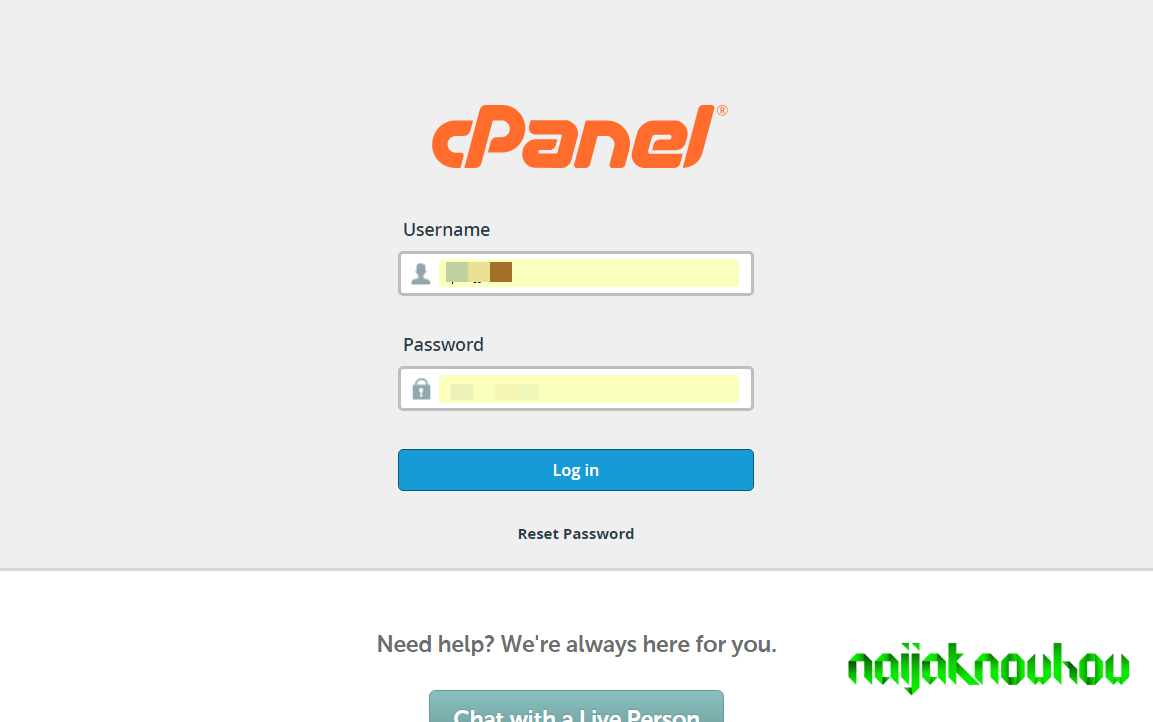 登录到您的控制面板
登录到您的控制面板
第 2 步:找到 WordPress 应用程序
它很容易找到。您会在 cPanel 的 Softaculous App Installer 部分下找到 WordPress 应用程序。点击打开。
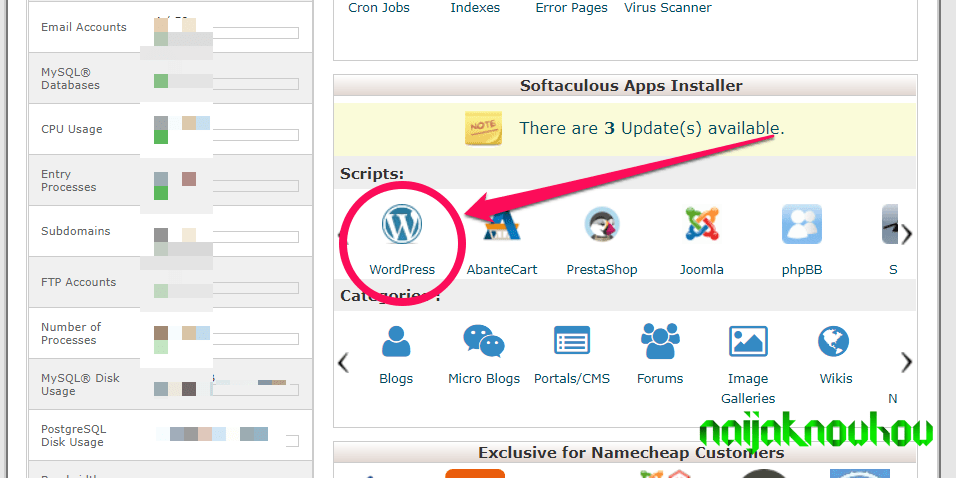 找到 Softaculous 并单击 WordPress
找到 Softaculous 并单击 WordPress
第三步:选择要删除的网站
WordPress 应用程序完全打开后,您将看到如下图所示的界面。
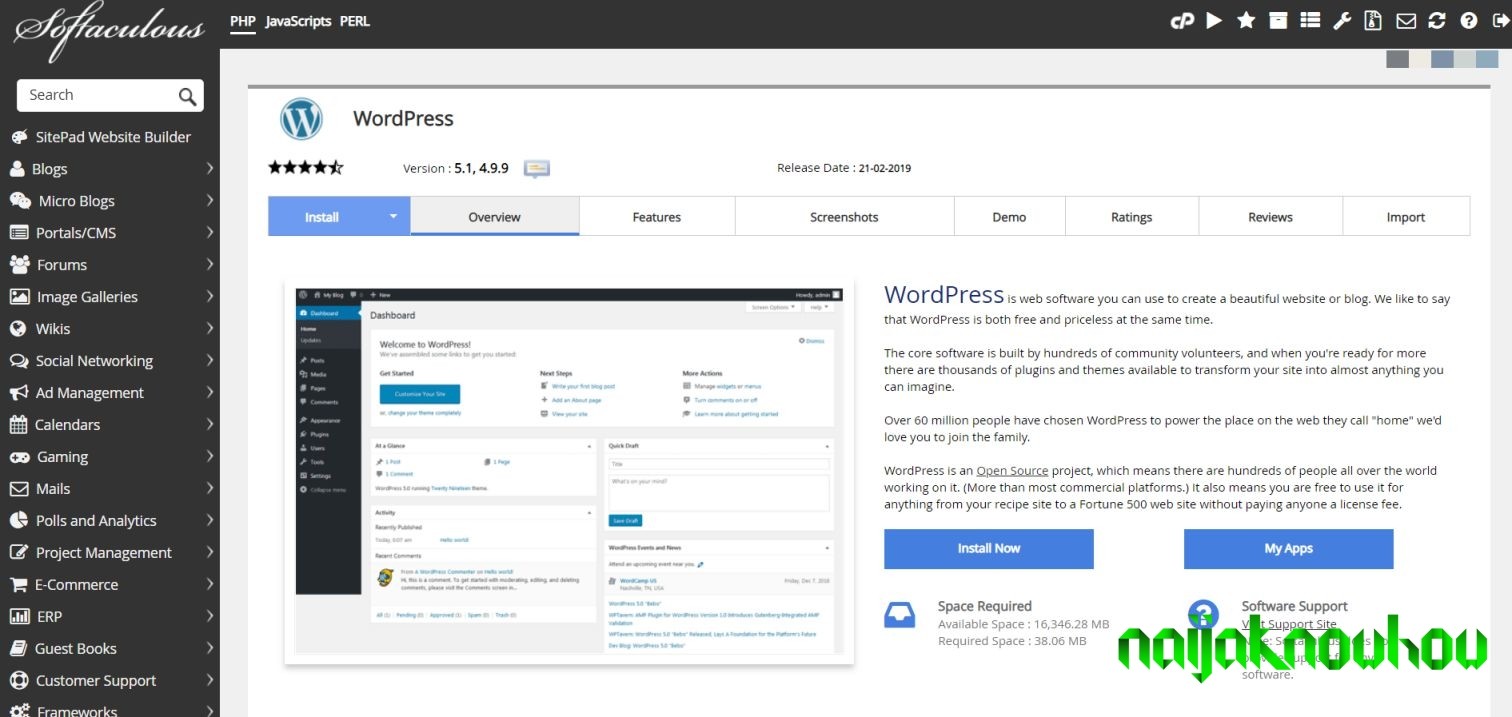
– 广告 –
接下来向下滚动以获取使用此托管帐户的所有网站的列表,然后继续下一步。
 注意要删除的网站!
注意要删除的网站!
第 4 步:选择删除按钮
现在选择您要完全移除或删除的网站的X图标。
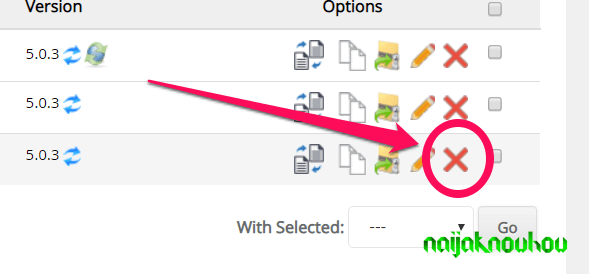 单击删除图标以删除站点
单击删除图标以删除站点
它将带您到一个新页面,您必须在其中记下显示给您的选项。您可以选中或取消选中删除目录、删除数据库和删除数据库用户。这些对于那些不希望删除站点剩余部分的人来说很重要。
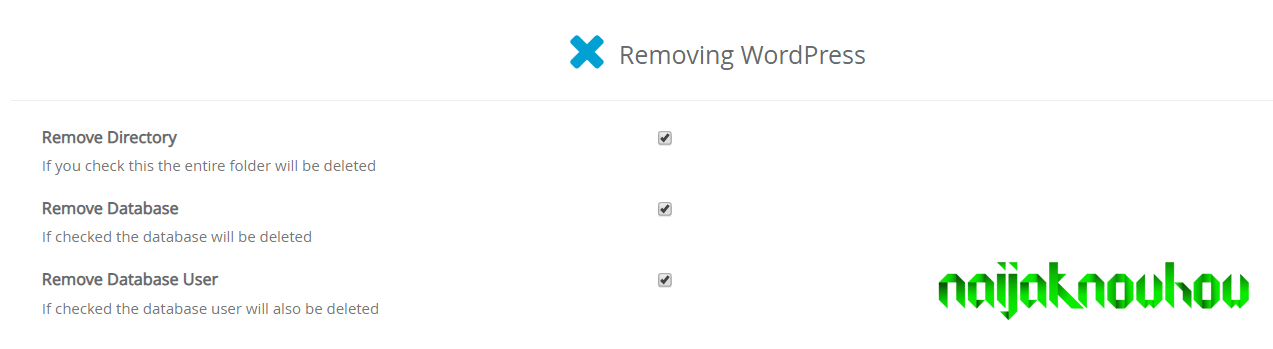 选中所有选项以永久删除所有网站文件。
选中所有选项以永久删除所有网站文件。
现在您已默认选中所有选项,请向下滚动并单击BIG BLUE 删除安装按钮。
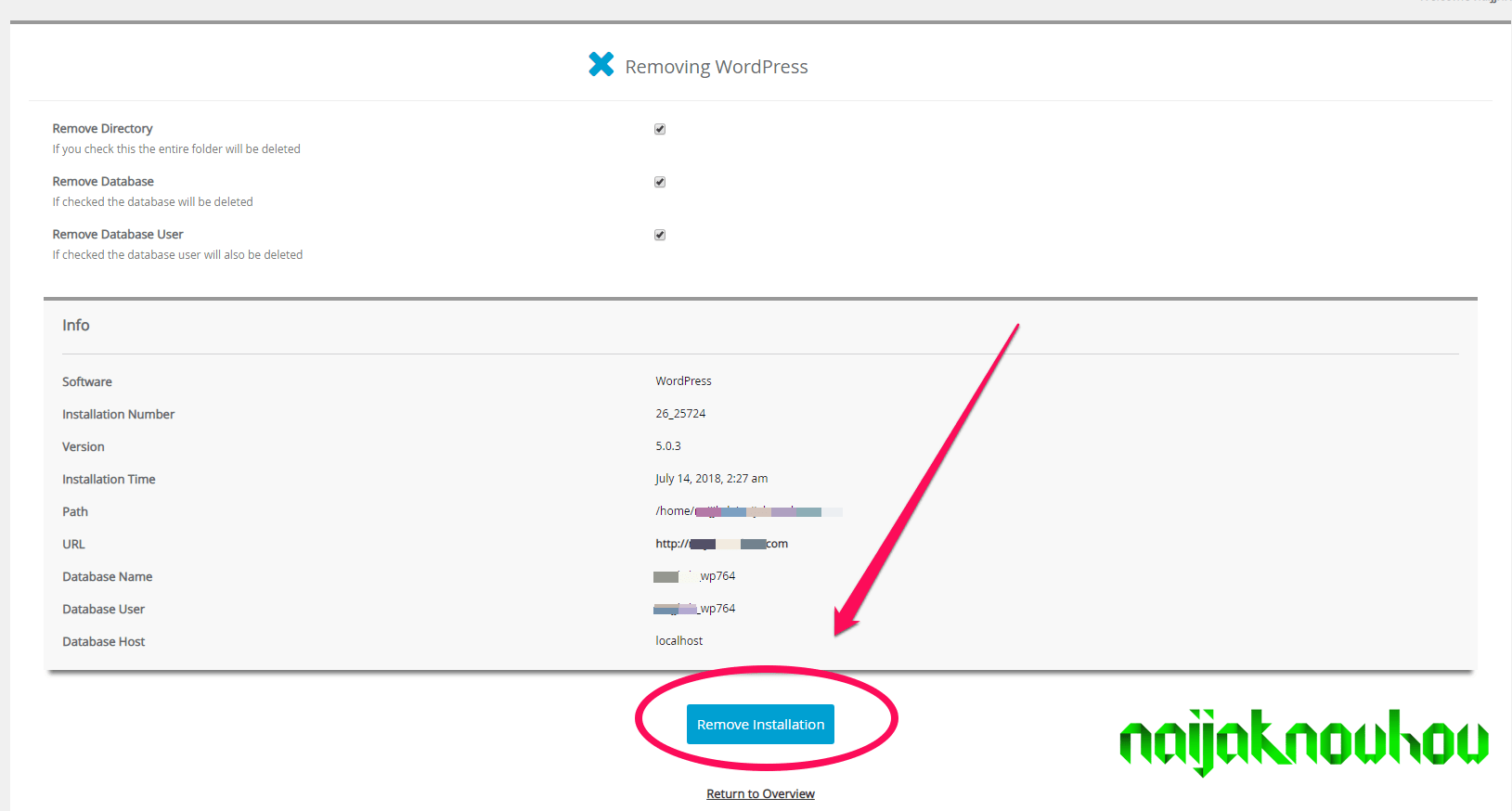 点击删除按钮!- 广告 –
点击删除按钮!- 广告 –
现在,等待几秒钟以确认安装删除。就是这样。
 确认删除。
确认删除。
我希望本指南有助于向您展示如何正确删除或卸载您的 WordPress 网站或博客。如果您在尝试删除网站时遇到任何问题,请使用下面的评论框分享评论。
